Meine wiederkehrende Fantasie entführt mich in ein Büro der 90er Jahre. Ich stelle mir vor, wie ich an einem Schreibtisch sitze, vor einem Computer, der MS-DOS ausführt, und mit Business-Software arbeite. Vielleicht bin ich einer jener Angestellten in den typischen Büroboxen eines Autohauses, der Zahlen jongliert und Daten in Tabellenkalkulationen eingibt, während der allgegenwärtige Geruch eines “Neuwagens” in der Luft liegt. Zugegeben, eine seltsame Vorstellung. Und wohl nichts, was ich im realen Leben sonderlich genießen würde. Da ich jedoch keine Zeitreise in die 90er Jahre unternehmen kann, um einen Schreibtischjob mit historischer Business-Software zu bekommen, ist dies ohnehin ein müßiger Punkt. Ich liebe es einfach, Informationen organisiert zu sehen – Tabellen, Balkendiagramme, Terminplaner, hierarchische Graphen – es ist fast wie ein Fetisch. Und wenn das Ganze dann auf einem blau-schwarz MDI-Bildschirm, typisch für MS-DOS-Software, dargestellt wird, ist es schlichtweg orgasmisch. Daher spiele ich jetzt, wie das erwachsene Kind, das ich bin, und stelle mir vor, ich hätte einen respektablen Job (was realistisch betrachtet wohl nie passieren wird), indem ich ein wenig mit alter Microsoft-Software herumexperimentiere. In diesem Fall ist es Microsoft Works 3.0 unter MS-DOS.
Nachdem ich die Diskette in mein (virtuelles) Laufwerk eingelegt hatte, startete ich das SETUP-Programm. Es war der übliche Vorgang, bei dem man den Installationspfad, den Anzeigetyp und so weiter auswählt. Ich musste mehrere Disketten-Images durchgehen.
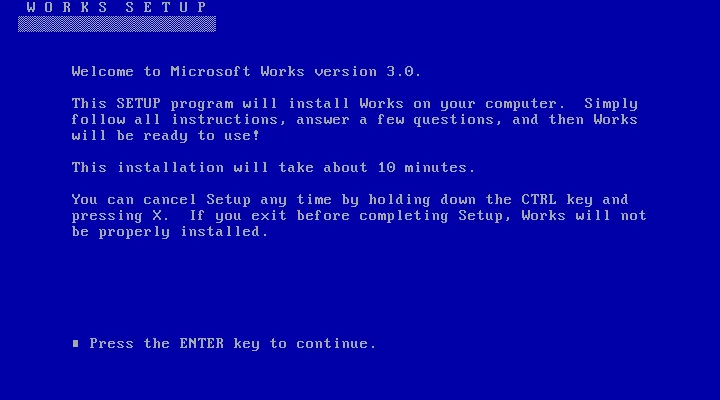 Installation von Microsoft Works 3.0 unter MS-DOS
Installation von Microsoft Works 3.0 unter MS-DOS
Nach der Installation steht ein sehr nützliches Tutorial zur Verfügung, mit dem man sich in die Software einarbeiten kann. Es behandelt Microsoft Works 3.0 ausführlich und ist in Abschnitte und Unterabschnitte unterteilt. Hier ist ein Beispiel des Abschnitts, der die Textverarbeitung behandelt:
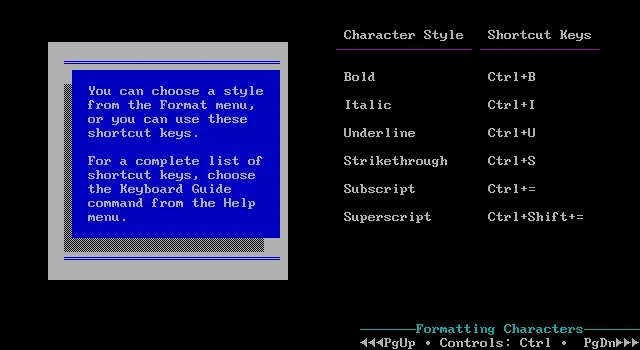 Textverarbeitung in Microsoft Works: Stile und Formatierungen
Textverarbeitung in Microsoft Works: Stile und Formatierungen
Das Hauptaugenmerk lag für mich auf der Erstellung von Tabellenkalkulationen und Diagrammen, daher habe ich diesen Tutorial-Teil besonders intensiv studiert.
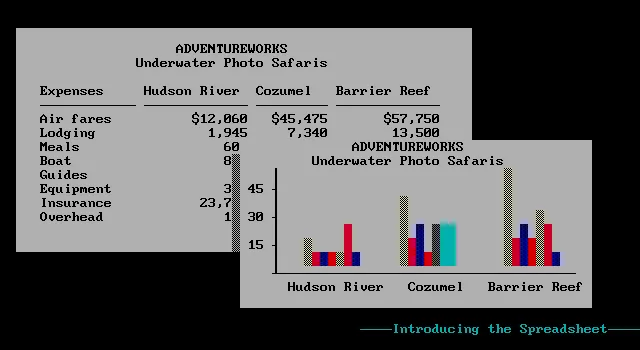 Einführung in Tabellenkalkulationen mit Microsoft Works, Teil 1
Einführung in Tabellenkalkulationen mit Microsoft Works, Teil 1
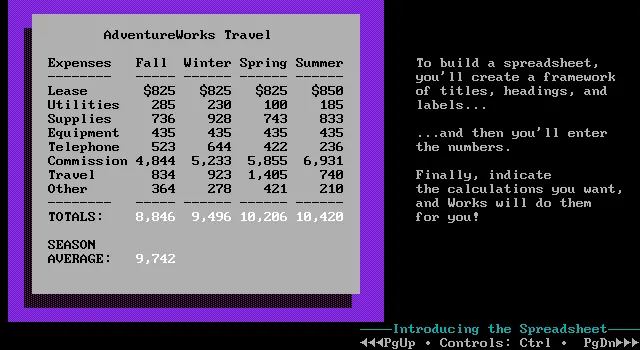 Einführung in Tabellenkalkulationen mit Microsoft Works, Teil 2
Einführung in Tabellenkalkulationen mit Microsoft Works, Teil 2
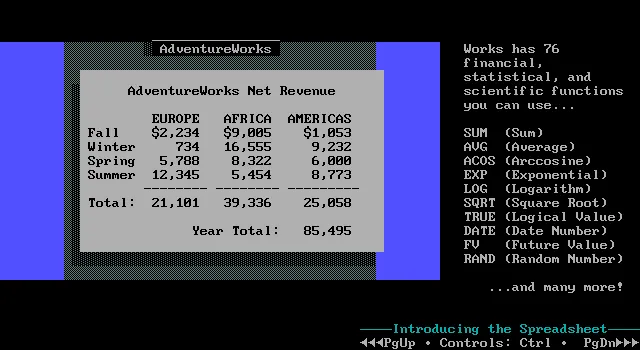 Funktionen und Formeln in Microsoft Works Tabellen
Funktionen und Formeln in Microsoft Works Tabellen
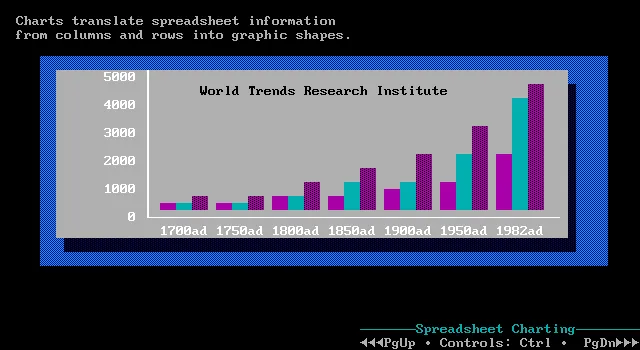 Einführung in die Diagrammerstellung in Microsoft Works
Einführung in die Diagrammerstellung in Microsoft Works
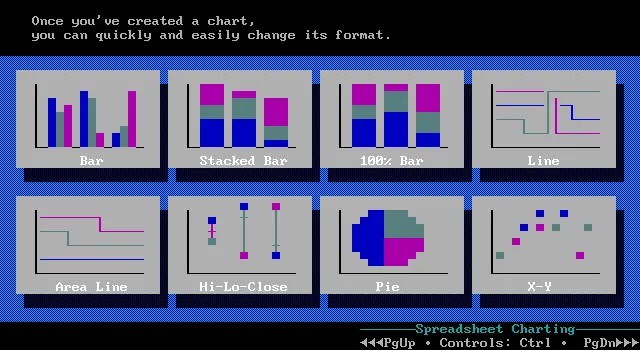 Verschiedene Diagrammformate in Microsoft Works
Verschiedene Diagrammformate in Microsoft Works
Es schien mir auch praktisch, Diagramme in ein Textverarbeitungsdokument einfügen zu können, daher habe ich mir auch dieses Tutorial angesehen. Die Möglichkeit, Daten visuell darzustellen und direkt in Berichte zu integrieren, war für die damalige Zeit fortschrittlich und steigerte die Produktivität erheblich, vergleichbar mit modernen Softwarelösungen, die heute beispielsweise im industriellen AutoCAD eine Rolle spielen, wenn es um die Integration von Designelementen in Dokumentationen geht.
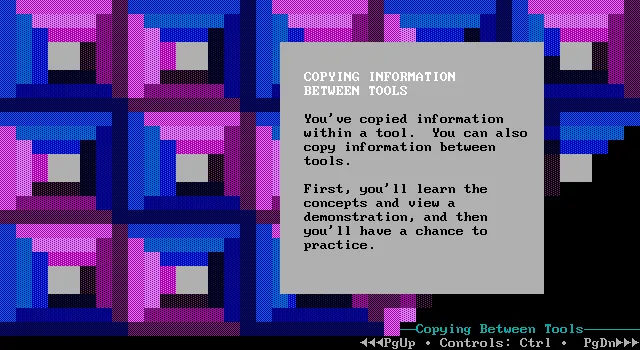 Kopieren von Elementen in Microsoft Works
Kopieren von Elementen in Microsoft Works
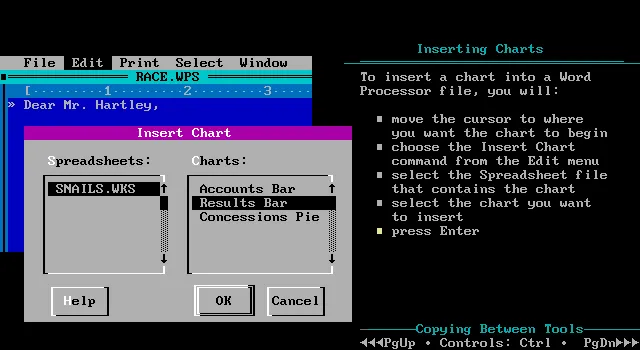 Diagramm in ein Textdokument einfügen mit Microsoft Works
Diagramm in ein Textdokument einfügen mit Microsoft Works
Das Tutorial-Programm verfügt übrigens auch über einige ziemlich kreative ANSI-Art-Grafiken.
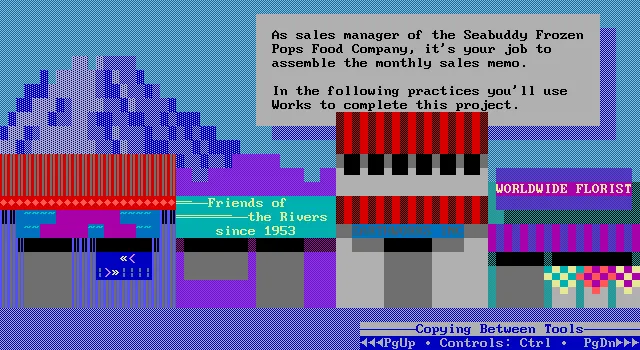 ANSI-Art im Microsoft Works Tutorial
ANSI-Art im Microsoft Works Tutorial
Nachdem ich das Tutorial abgeschlossen und die grundlegenden Funktionen in Works beherrscht hatte, startete ich das Hauptprogramm und begann, mit einigen Dateien zu arbeiten. Microsoft Works 3.0 umfasst vier Unterprogramme: eine Textverarbeitung, eine Tabellenkalkulation, einen Datenbankmanager und ein Kommunikationsprogramm. Natürlich konnte ich nur drei davon nutzen, da ich keine virtuelle COM-Schnittstelle besitze, um die Kommunikations-App zu verwenden, ganz zu schweigen davon, dass am anderen Ende ohnehin niemand erreichbar wäre. Ich frage mich, ob dies mit VirtualBox überhaupt möglich wäre. Ich weiß bereits, wie man die COM-Schnittstelle in Windows 7 dem USB-Port zuweist. Wenn ich also den COM-Port der VM der virtuellen COM-Schnittstelle von Windows 7 zuweisen könnte, wäre es vielleicht tatsächlich möglich, diese Software zu nutzen. Vielleicht könnte ich ein paar technikaffine Freunde zusammentrommeln, und wir könnten geheime Treffen über eine COM-Link-Schnittstelle abhalten, die nur wir kennen. Wäre das nicht etwas Besonderes? Die Integration verschiedener Funktionen in einer Suite war ein Vorläufer der vielseitigen Softwarelandschaft von heute, in der spezialisierte Tools wie Spirit CAD für Architekten und Ingenieure unerlässlich sind.
Ich wollte also eine Tabellenkalkulation erstellen, und zwar eine, die tatsächlich Anwendungen in meinem Leben findet. Erinnern Sie sich, ich spiele hier Büro, also sollte das, was ich mit diesem Programm mache, aus geschäftlicher Sicht tatsächlich nützlich sein. Andernfalls drücke ich nur willkürlich Knöpfe, sozusagen. Ich dachte, ich könnte eine Tabelle meiner monatlichen Einkäufe erstellen, da ich dies schon seit einiger Zeit in OpenOffice tue. Doch dann wurde mir klar, dass ich daraus kein aussagekräftiges Diagramm erstellen könnte, zumindest keines, das viel Einblick bieten würde. Dann hatte ich eine Idee: Warum erstelle ich nicht eine Grafik meiner Analysedaten von meiner WordPress-Seite und versuche, Muster zu finden, basierend darauf, welche Artikel in den Suchmaschinen im Trend liegen? Auf diese Weise kann ich viel darüber erfahren, welche Themen die Leute suchen, was zu fundierteren Entscheidungen führt, wenn es darum geht, welches mein nächster Artikel sein sollte.
Ich habe die wöchentlichen Seitenaufrufdaten meiner Top-Artikel der letzten vier Wochen gesammelt und in einer Tabelle organisiert. Zugegeben, meine Zugriffszahlen sind miserabel, wahrscheinlich, weil ich in letzter Zeit nicht genug aktualisiert habe. Doch selbst mit einer einfachen Tabellenkalkulation wie in Microsoft Works 3.0 lassen sich grundlegende Analysen durchführen, die heute mit komplexeren Tools und Schnittstellen wie AutoCAD und DirectX 12 ganz neue Dimensionen erreichen.
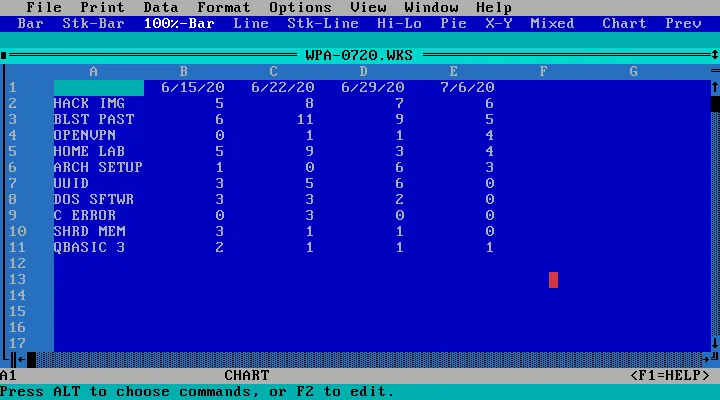 Tabellenkalkulation mit Analysedaten in Microsoft Works
Tabellenkalkulation mit Analysedaten in Microsoft Works
Nachdem ich meine Analysedaten fertig tabelliert hatte, erstellte ich ein Diagramm und stellte das Format auf 100% Balken ein. Das bedeutet, dass jede Woche Balken für die ersten sechs Artikel übereinander gestapelt sind und dann gestreckt oder gestaucht werden, sodass die Gesamthöhen für alle Wochen gleich sind. Dies ermöglicht es mir, die Proportionen der Zugriffszahlen im Verhältnis zu anderen Wochen zu sehen, wodurch ich erkennen kann, welche Artikel im Trend nach oben, welche nach unten und welche relativ konstant sind. Dieses gestapelte Balkendiagramm kann für einen Farbdrucker oder einen Schwarz-Weiß-Drucker formatiert werden. Und im Gegensatz zur Darstellung im Tutorial werden die Diagramme tatsächlich im Grafikmodus angezeigt. Die Fähigkeit, solche Daten zu visualisieren, war damals revolutionär und legt den Grundstein für die Datenanalyse, die wir heute in komplexen Anwendungen wie AutoCAD Civil 3D 2015 sehen, wo präzise Visualisierungen für Bauprojekte entscheidend sind.
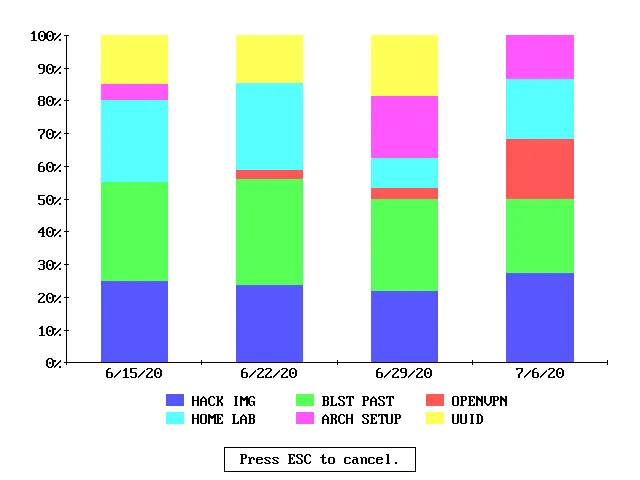 Farb-Balkendiagramm in Microsoft Works
Farb-Balkendiagramm in Microsoft Works
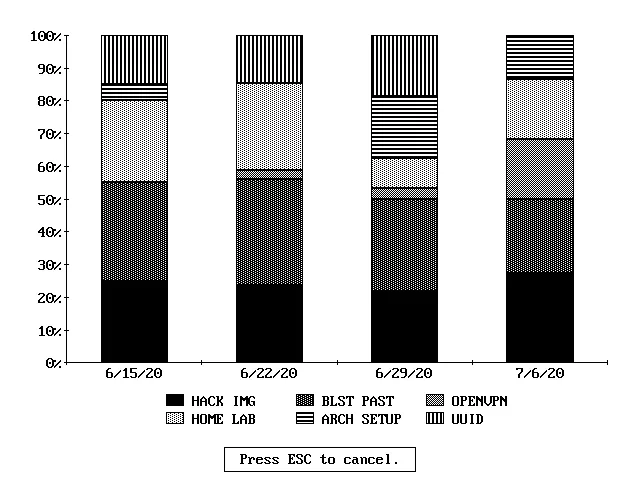 Schwarz-Weiß-Balkendiagramm in Microsoft Works
Schwarz-Weiß-Balkendiagramm in Microsoft Works
Danach erstellte ich ein Textverarbeitungsdokument und kopierte sowohl die Tabelle als auch das Diagramm hinein. Leider wurde das Diagramm nicht in der Druckvorschau angezeigt, da ich keine Drucker installiert hatte.
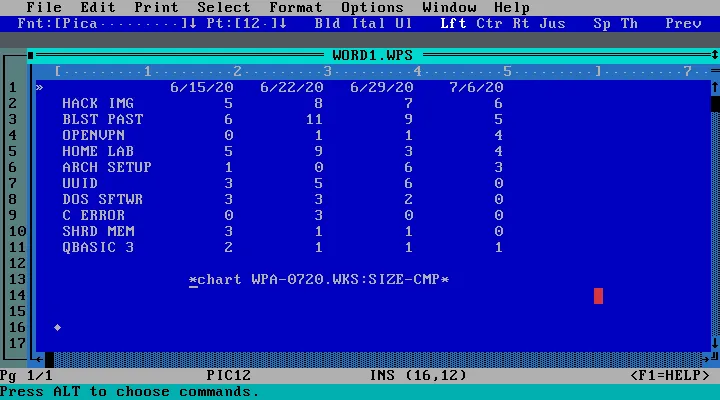 Textverarbeitungsprogramm in Microsoft Works
Textverarbeitungsprogramm in Microsoft Works
Zusätzlich zu den vier Hauptprogrammen verfügt Microsoft Works 3.0 auch über einige kleinere Dienstprogramme, die es nicht nur als Büro-Suite, sondern auch als persönlichen Informationsmanager nützlich machen. Diese Dienstprogramme umfassen einen Taschenrechner, einen Kalender und einen Wecker. Letzteres habe ich nicht ausprobiert, da ich nicht sicher bin, wie ein Wecker in DOS funktionieren würde, da ich noch keine Soundtreiber installiert habe. Vielleicht erscheint eine Nachricht auf dem Bildschirm.
Den Kalender habe ich jedoch genutzt. Er ist ziemlich praktisch als Terminplaner, da er es ermöglicht, Ereignisse und Termine über den Tag zu planen, sowohl die Startzeit als auch die Dauer festzulegen und diese grafisch anzuzeigen. Er erlaubt sogar, Termine übereinander zu stapeln, obwohl dieses Verhalten nicht empfohlen wird. Solche Organisationsfunktionen waren damals bahnbrechend und sind heute in modernen Systemen wie etwa in ARCON CAD für die Projektplanung in der Architektur weit verbreitet.
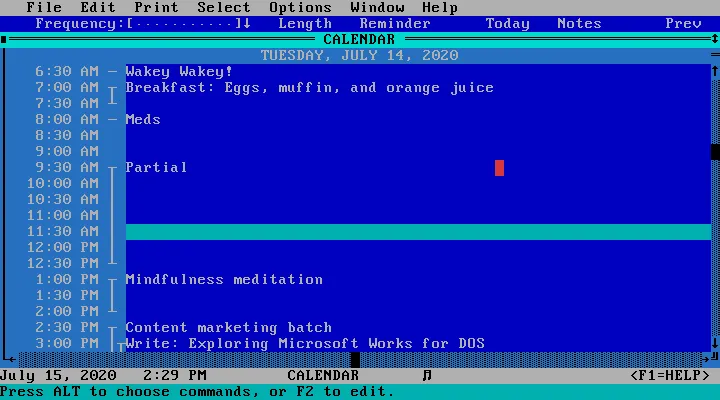 Kalender-Dienstprogramm in Microsoft Works
Kalender-Dienstprogramm in Microsoft Works
Ja, Sie haben hier gerade einen Einblick in das Privatleben von Michael Warren erhalten. Nehmen Sie es, wie Sie wollen.
Works verfügt auch über ein praktisches Dienstprogramm zur Steuerung der Einstellungen, das eine ziemlich feingranulare Kontrolle über das Programm ermöglicht. Es erlaubt Ihnen, das Farbschema zu ändern, die Anzahl der angezeigten Zeilen zu variieren und zwischen Textmodus und Grafikmodus zu wechseln (soweit ich feststellen konnte, besteht der einzige Unterschied darin, ob die Maus als Block oder als Zeiger erscheint).
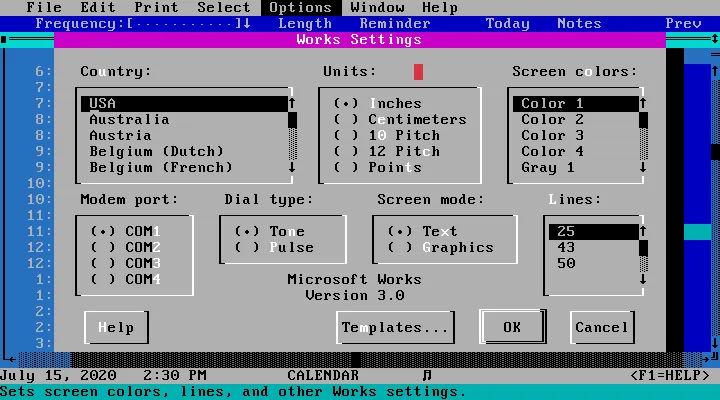 Einstellungen in Microsoft Works
Einstellungen in Microsoft Works
Hier ist eines der alternativen Farbschemata, das meiner Meinung nach an VMS erinnern soll:
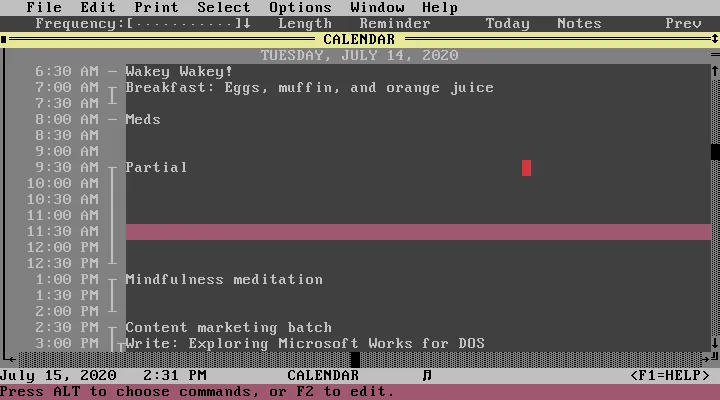 Microsoft Works VMS-Farbschema
Microsoft Works VMS-Farbschema
Hier ist Works mit 43 Zeilen im Monochrom-Modus, die Fenster manuell gekachelt und die blauen und roten Kanäle meines Monitors ausgeschaltet, für einen authentischen Green-Screen-Terminal-Look:
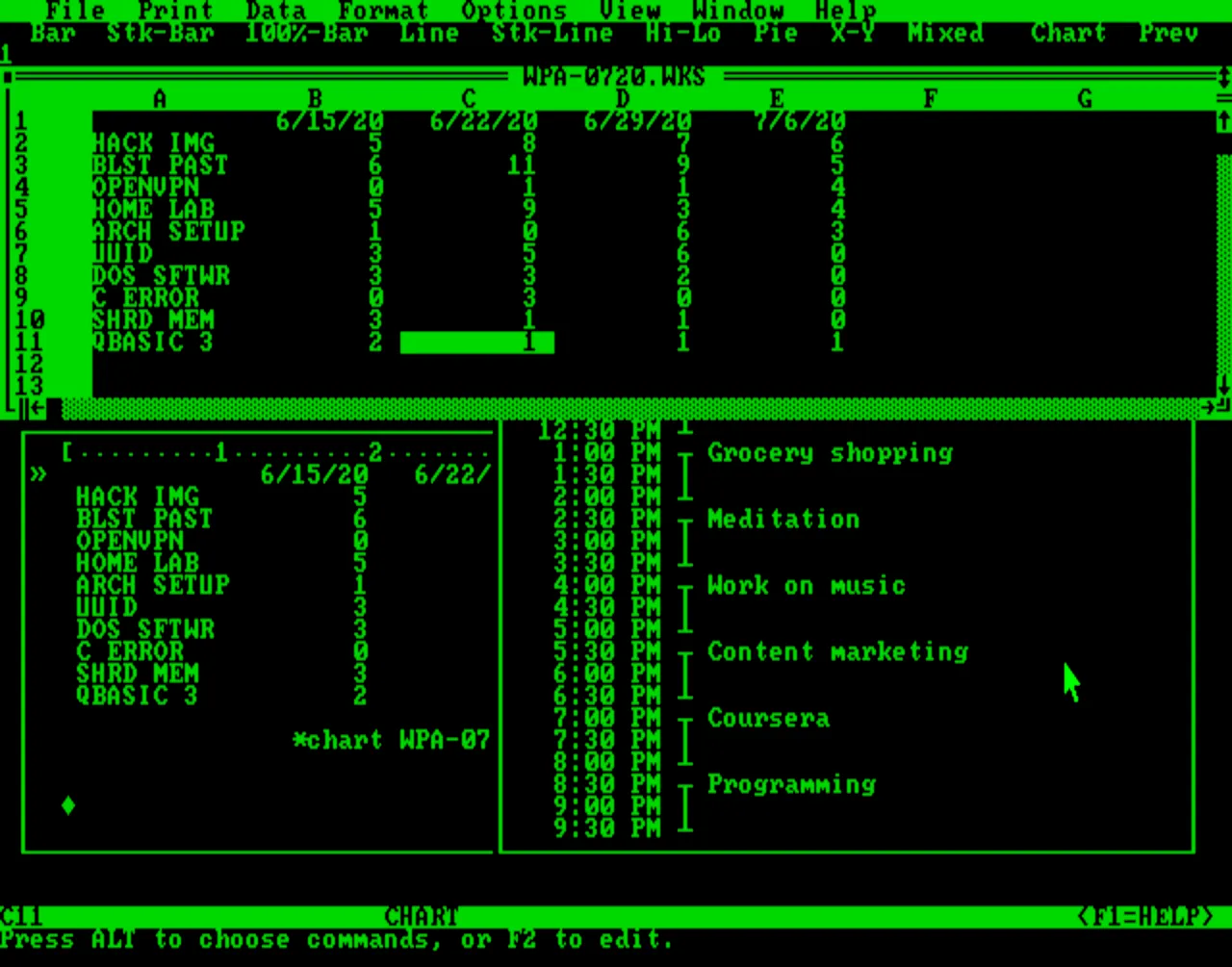 Microsoft Works im Monochrom-Modus
Microsoft Works im Monochrom-Modus
Trotz wie cool diese anderen Farbschemata aussehen, bevorzuge ich immer noch die Standardeinstellung. Das Blau wirkt einfach beruhigend.
Fazit
Die Reise durch Microsoft Works 3.0 unter MS-DOS ist mehr als nur ein nostalgischer Blick zurück; sie ist eine Erinnerung an die Anfänge der integrierten Bürosoftware. Sie zeigt, wie grundlegende Funktionen wie Textverarbeitung, Tabellenkalkulation und Datenmanagement in einem einzigen Paket gebündelt wurden, um die Produktivität in einer Zeit zu steigern, in der der Personal Computer noch Neuland betrat. Auch wenn die Benutzeroberfläche und die Möglichkeiten im Vergleich zu heutigen Suites eingeschränkt erscheinen mögen, legte Works den Grundstein für viele Innovationen, die wir heute als selbstverständlich erachten.
Für Enthusiasten der Retro-Technologie oder jene, die verstehen möchten, wie sich die Softwareentwicklung über Jahrzehnte hinweg verändert hat, bietet die Erkundung von Microsoft Works 3.0 faszinierende Einblicke. Es ist ein Fenster in eine Ära, in der jede Bytescheibe sorgfältig optimiert werden musste und die blaue Bildschirmoberfläche das Tor zu einer Welt voller digitaler Möglichkeiten war. Es mag eine vergangene Ära sein, aber ihr Einfluss auf die moderne Computerlandschaft ist unbestreitbar. Tauchen Sie selbst ein und erleben Sie die digitale Geschichte!
